Philips Evnia 41.5"/OLED/3840x2160/138Гц/белый (42M2N8900) [24/0] Техническое
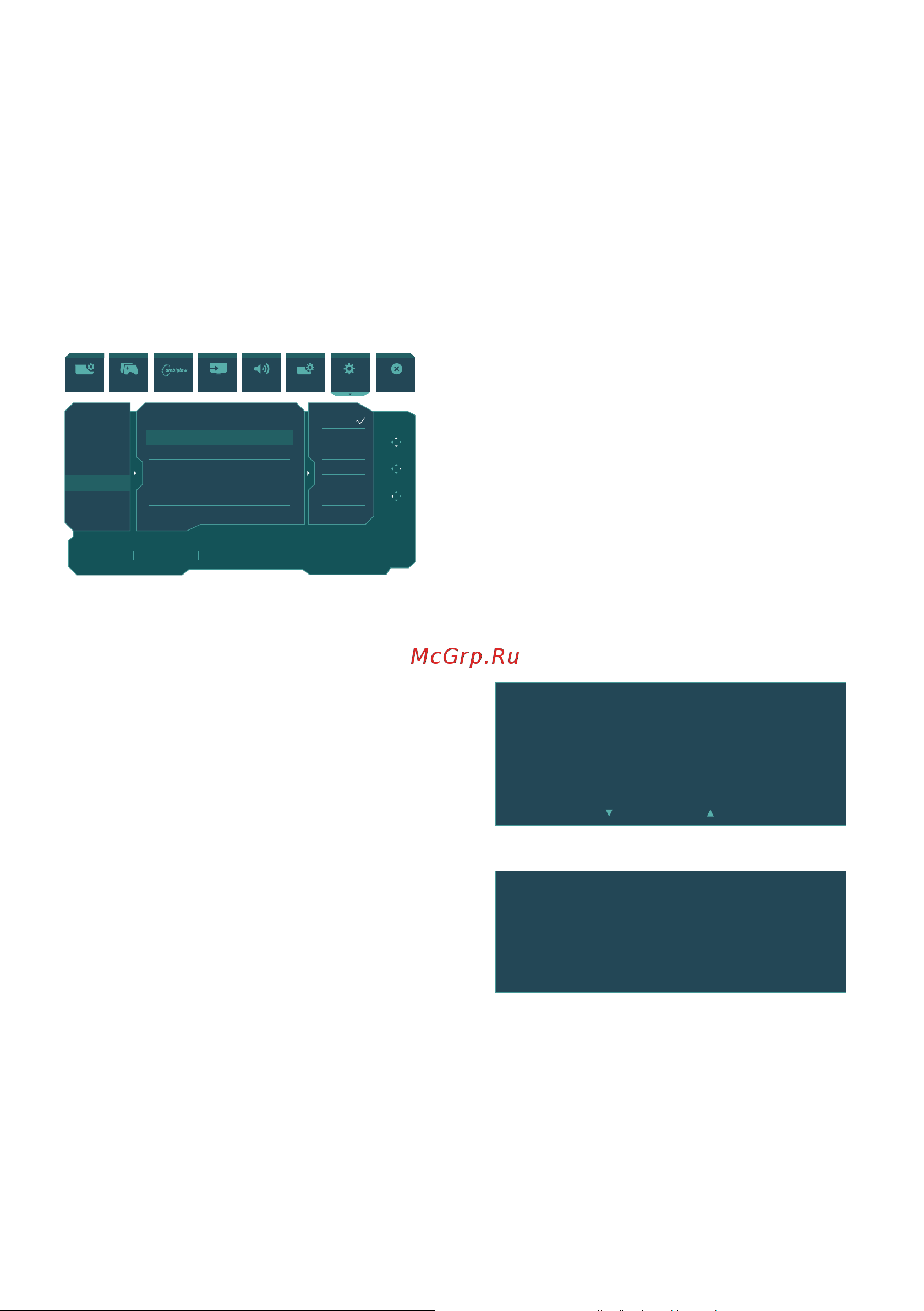
22
8. Техническое
обслуживание экрана
В соответствии с характеристиками OLED-
дисплеев существуют автоматические
механизмы, используемые для защиты экрана
и уменьшения остаточного изображения,
что может потребовать возможности
запустить процесс обновления. Эти
настройки механизма можно отрегулировать
в экранном меню (OSD) раздела «Уход за
OLED-панелью».
Resolution
3840X2160 60Hz HDMI 1 Off Standard
Refresh Rate Input Source Adaptive Sync SmartImage
Select
Power LED
Language
Resolution Notice
CEC
OLED Panel Care
Information
Reset
Screen Saver
Pixel Orbiting
Pixel Refresh
Panel Refresh
Auto Warning
On
On
No
No
On
OK
Back
SmartImage Game Mode Input Audio System Setup Close
Ambiglow
On
Off
• Screen Saver (Хранитель экрана)
Если статическое изображение наблюдается
в течение длительного периода времени,
функция хранителя экрана затемняет
экран, чтобы защитить панель от
эффекта остаточного изображения. При
обнаружении движущегося изображения
яркость монитора возвращается к
предыдущему рабочему состоянию. По
умолчанию установлено значение «Вкл.», и
мы настоятельно рекомендовали бы всегда
устанавливать для этого параметра значение
«Вкл.», чтобы защитить экран. Также
рекомендуется настроить на устройстве
хранитель экрана.
• Pixel Orbiting
(Орбитальное вращение пикселей)
Сдвиг пикселей перемещает изображение
на пару пикселей через равные промежутки
времени, чтобы избежать потенциального
появления остаточного изображения. В
обычных условиях это не заметно. По
умолчанию установлено значение «Вкл.», и
мы настоятельно рекомендовали бы всегда
устанавливать для этого параметра значение
«Вкл.», чтобы защитить экран.
• Pixel Refresh
(Пиксельное обновление)
После достижения суммарного времени
использования более 4 часов будет
активирована функция пиксельного
обновления для компенсации остаточного
изображения. Когда функция активирована,
экран будет находиться в режиме ожидания
в течение 3 минут, чтобы завершить весь
процесс.
Через 4 часа появится 1-е всплывающее
сообщение, и вы сможете решить,
продолжить процесс обновления или
пропустить его. Если вы решите пропустить,
каждые 2 часа будут появляться дальнейшие
напоминания. После достижения 16 часов
суммарного времени использования вы не
сможете пропустить процесс. Если вы не
сможете выполнить пиксельное обновление
после получения напоминаний, вы все
равно можете перейти в экранное меню в
удобное для вас время, чтобы продолжить
выполнение процесса.
Сообщение с напоминанием, которое появляется после
4 часов непрерывного использования, а затем будет
появляться каждые 2 часа после этого.
To maintain the panel quality, Pixel Refresh will automatically
run after in use for a periods of time.
Pixel Refresh will take few minutes and Power LED will blink until
it is �nished.
Please do not unplug the power cable during the process.
Accumulative usage: 4HOURS
Do you want to activate Pixel Refresh now?
Yes No
Сообщение об обязательном выполнении
To maintain the panel quality, Pixel Refresh will automatically
run after in use for a periods of time.
Pixel Refresh will take few minutes and Power LED will blink until
it is �nished.
Please do not unplug the power cable during the process.
Accumulative usage: 16HOURS
Proceed
• Panel Refresh (Обновление панели)
После достижения 500 часов суммарного
времени использования автоматически
запустится процесс обновления панели,
чтобы отрегулировать однородность OLED-
панели для предотвращения остаточного
изображения, вызванного статическим
содержимым. Когда функция активирована,
экран будет находиться в режиме ожидания
Содержание
- Содержание 2
- Безопасности и техническому обслуживанию 3
- Важная информация 3
- Указания по мерам 3
- Условные обозначения 5
- Упаковочного материала 6
- Утилизация изделия и 6
- Настройка монитора 7
- Установка 7
- Эксплуатация монитора 9
- Brightness 10
- Color temperature 10
- Console mode 10
- Contrast 10
- Lowblue mode 10
- Racing 10
- Refresh rate input source adaptive sync smartimage 10
- Resolution 10
- Select 10
- Sharpness 10
- Smartcontrast 10
- Smartimage game mode input audio system setup close 10
- Standard 10
- X2160 60hz hdmi 1 off standard 10
- В автоматический режим чтобы избежать проблем с перегревом может быть слышен шум от работы вентилятора охлаждающего внутренние компоненты монитора 10
- Для входа в экранное меню на мониторе philips используется единая кнопка переключения расположенная на задней панели монитора кнопка выполняет функции джойстика для перемещения курсора нажимайте на кнопку в четырех направлениях нажмите на кнопку для выбора нужного параметра 10
- Ниже приведен общий вид структуры экранного меню ее можно использовать в качестве справочного материала при выполнении различных настроек 10
- Обслуживание экрана для получения дополнительной информации по уходу за oled панелью 10
- Описание экранного меню 10
- Основные инструкции по использованию кнопок управления 10
- Примечание 10
- Рекомендуется переключить вентилятор 10
- См главу 8 в разделе техническое 10
- Что такое экранное меню все oled мониторы philips снабжены экранным меню экранное меню позволяет пользователю настраивать параметры экрана или выбирать функции монитора непосредственно в окне команд на экране монитора ниже показан удобный интерфейс экранного меню 10
- Экранное меню 10
- Поворот 11
- Регулировка по высоте 11
- Для монтажа vesa снимите 12
- Подставку в сборе 12
- Встроенный kvm 13
- Переключатель multiclient 13
- Функция multiview 14
- Smartimage 17
- Изображения 17
- Оптимизация 17
- Smartcontrast 19
- Smart power 20
- Подача питания и 20
- Adaptive sync 21
- Ambiglow 22
- Обслуживание экрана 24
- Техническое 24
- Предотвращающие компьютерный зрительный синдром cvs 26
- Функции 26
- Технические характеристики 27
- Разрешение и стандартные 30
- Режимы 30
- Контраст 50 31
- Полностью белой заливке 31
- При использовании в компьютере видеокарты или по совместимого со стандартом vesa dpm монитор может автоматически снижать энергопотребление во время пауз в использовании при обнаружении ввода с помощью клавиатуры мыши или другого устройства монитор выходит из спящего режима автоматически в таблице ниже приведены параметры энергопотребления и сигналы данного режима автоматического энергосбережения 31
- Примечание 31
- Следующая настройка используется для измерения энергопотребления монитора 31
- Собственное разрешение 3840 x 2160 31
- Управление питанием 31
- Управление электропитанием 31
- Цветовая температура 6500 к при 31
- Эти данные могут быть изменены без предварительного уведомления 31
- Яркость 90 31
- Обслуживание 32
- Отношении дефектов пикселей на мониторах с плоскими индикаторными панелями 32
- Покупателей и гарантийное обслуживание 32
- Политика компании philips в 32
- Обслуживание покупателей и гарантийное обслуживание 35
- Неисправностей 36
- Неисправностей вопросы и ответы 36
- Поиск и устранение 36
- Общие вопросы 38
- Вопросы по multiview 40
- Ответы на часто задаваемые 40
Похожие устройства
- Damixa DX86C1800SC Руководство по эксплуатации
- Zanussi ZWH/S 10 Mini U Green Руководство по эксплуатации
- Hotpoint HS 1460B BT Руководство по эксплуатации
- Artel ART-MG-5001 Руководство по эксплуатации
- Artel ART-HM-9103 белый Руководство по эксплуатации
- Artel ART-BL-S03 Руководство по эксплуатации
- JBL Xtreme-3 Gray Руководство по эксплуатации
- JBL Xtreme-3 Gray Руководство по эксплуатации
- XGIMI G105L Руководство по эксплуатации
- Tcl NXTPAPER 10s 4/64GB LTE Ethereal Sky Руководство по эксплуатации
- Tcl NXTPAPER 10s 4/64GB LTE Dark Grey Руководство по эксплуатации
- Бирюса Б-560KX Руководство по эксплуатации
- Бирюса Б-M124 Руководство по эксплуатации
- Hikvision DS-KH6320-LE1(B)/White Руководство по эксплуатации
- Hikvision DS-KH6320-LE1(B)/Black Руководство по эксплуатации
- Canon EOS C300 Mark III 3795C003 Руководство по эксплуатации
- Энергомера CE307 R34.749.OA.QUVLFZ Руководство по эксплуатации
- Энергомера CE207 R7.849.2.OA.QUVLF Руководство по эксплуатации
- EKF Ik-220-440/0,5-2 Руководство по эксплуатации
- EKF Ik-220-880/0,5-4 Руководство по эксплуатации
![Philips Evnia 41.5"/OLED/3840x2160/138Гц/белый (42M2N8900) [24/0] Техническое](/img/pdf.png)